PhotoRoom è uno straordinario programma di fotoritocco. Con questa pratica app potrai creare composizioni dall'aspetto professionale comodamente dal tuo smartphone e senza dover utilizzare complessi strumenti di modifica per farlo.
PhotoRoom offre una vasta gamma di funzionalità, ma tutte hanno un obiettivo in comune: aiutarti a dare un aspetto professionale alle tue immagini in modo che possano essere utilizzate per eventuali vendite di prodotti, immagini del profilo o foto di curriculum. In effetti, una delle caratteristiche più importanti di PhotoRoom è il suo strumento di rimozione dello sfondo. Con questo strumento, puoi eliminare automaticamente lo sfondo di qualsiasi fotografia per aggiungere in seguito uno sfondo dall'aspetto più professionale o semplicemente realizzare un montaggio con diverse immagini disponibili nell'app stessa. Troverai anche sfondi colorati e persino filtri creativi per dare un tocco moderno e unico alla tua immagine.
Un'altra cosa grandiosa di PhotoRoom è che offre dozzine di modelli per la creazione di immagini che puoi utilizzare per vendere prodotti. Ad esempio: puoi mettere la tua faccia su una tazza o una maglietta, oppure scattare una foto di un capo ed eliminare lo sfondo per renderlo più attraente nelle app per la vendita di vestiti di seconda mano.
PhotoRoom è uno strumento incredibilmente utile che consente di aggiungere effetti professionali alle tue immagini con il semplice tocco di un pulsante.
Requisiti (Ultima versione)
- Richiede Android 10 o versioni successive
Domande frequenti
PhotoRoom è gratuito?
Sì, PhotoRoom è un'app gratuita. Detto questo, ci sono alcune funzionalità a pagamento che potrai sbloccare pagando € 29,99 all'anno. L'app ha anche sette giorni di prova gratuita in cui potrai provare tutte le sue funzioni.
Come posso rimuovere la filigrana su PhotoRoom?
Per rimuovere la filigrana elettronica di PhotoRoom apri la foto, seleziona l'area in cui si trova e scegli l'opzione 'watermark'. Da lì cancellala e salva i cambiamenti.
Come posso aggiungere una filigrana a PhotoRoom?
Per aggiungere una filigrana a PhotoRoom, clicca su "+" e aggiungi l'immagine per la tua filigrana. Una volta aggiunto, posizionarlo nel punto desiderato e selezionare l'opzione di regolazione per modificarne l'opacità.

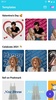
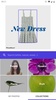
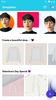
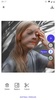
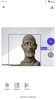
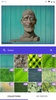


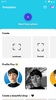
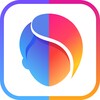


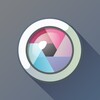
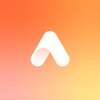
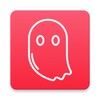
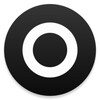

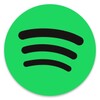



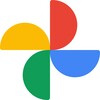

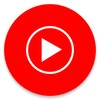

Commenti
Abbastanza bello, per una classe gratuita.
Un'applicazione non più meravigliosa di questa.
Photo Room è un'app fantastica. rende belle le nostre foto
bellissima app fotografica
È molto buono
Da quando la conosco è la mia applicazione preferita. Mi diverto, imparo e mi sorprende quanto sia completa.